Movavi Video Editor 검토: 2022년에 가치가 있습니까?
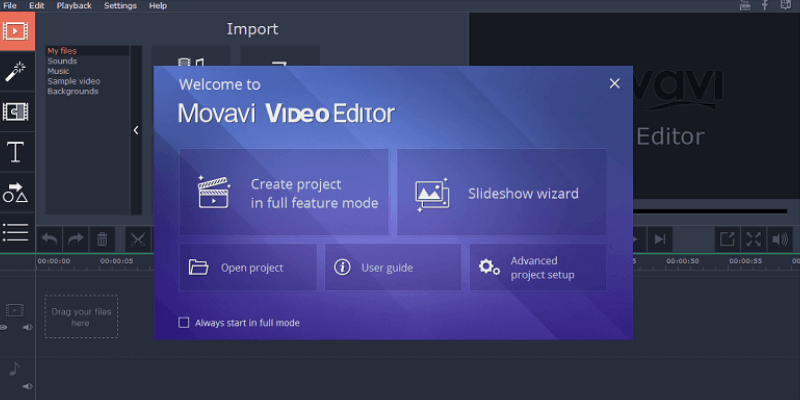
Movavi 비디오 에디터
요약
Movavi 비디오 에디터 비디오 편집 기능과 사용 편의성이 훌륭하게 균형을 이루고 있어 자신만의 비디오를 만들어 온라인이나 친구 및 가족과 공유하려는 일반 사용자에게 적합합니다. 내 자신의 짧은 비디오를 만들어 테스트한 후 사용자 인터페이스의 몇 가지 영역이 향후 버전에서 개선될 수 있음에도 불구하고 사용하기가 매우 쉽다는 것을 알았습니다. Youtube 통합으로 내 비디오를 온라인에 쉽게 올릴 수 있었고 전체 프로세스에 문제가 없었습니다.
내가 좋아하는 것: 간단한 인터페이스. 초보자를 위한 훌륭한 튜토리얼. 4K 비디오 지원. 하드웨어 가속. 14개의 지원 언어를 지원합니다.
내가 좋아하지 않는 것: 일부 UI 요소는 작업이 필요합니다. 효과에 대한 매우 제한된 제어. 약간 정통 마케팅 관행. 사용 보고는 기본적으로 활성화되어 있습니다.
Movavi Video Editor는 초보자에게 좋은가요?
캐주얼 및 매니아 시장을 겨냥한 간단한 비디오 편집 프로그램입니다. 전문적인 프로젝트에 사용하고 싶지는 않겠지만 웹이나 친구 및 가족과 공유할 영화를 만드는 것 이상입니다.
Movavi Video Editor는 안전한가요?
예, 설치 과정에서 주의해야 할 한 가지 기능이 있지만 사용하기에 절대적으로 안전합니다. 설치가 완료되면 설치 프로그램이 프로그램 실행을 요청하지만 Movavi에 익명 사용 통계를 보낼 수 있는 권한도 요청합니다.
이 사소한 잠재적 개인 정보 문제를 제외하고는 프로그램을 안전하게 사용할 수 있습니다. 설치 프로그램 파일과 설치된 프로그램 파일은 Microsoft Security Essentials 및 MalwareBytes의 보안 검사를 통과하며 애드웨어 또는 타사 소프트웨어가 설치되어 있지 않습니다.
JP에서 테스트한 Mac용 Movavi Video Editor도 안전한 것으로 판명되었습니다. Apple의 내장 macOS 맬웨어 방지 보호 기능은 앱 설치 과정에서 위협을 찾지 못했습니다. JP도 달렸다 천재를 몰아 라 빠른 검사를 위해 맬웨어 문제가 없는 프로그램도 찾았습니다.
Movavi Video Editor는 무료입니까?
아니요, 무료 소프트웨어는 아니지만 제한된 무료 시험판 사용 가능. 무료 평가판은 7일 동안 지속되며 ‘평가판’ 이미지로 모든 비디오 출력에 워터마크를 표시하고 오디오 전용 프로젝트는 절반 길이로 저장됩니다.
Movavi Video Editor Plus의 가격은 얼마입니까?
Movavi는 다음과 같은 여러 요금제를 제공합니다. 개인 1년 구독 비용은 $50.95, 개인 평생 비용은 $74.95입니다. 비즈니스 1년 구독 비용은 $101.95, 비즈니스 평생 비용은 $186.95입니다. 당신은 할 수 있습니다 최신 가격 확인 여기 정보.
차례
이 리뷰에서 저를 믿어야 하는 이유
제 이름은 Thomas Boldt이고 TechFewer 검토 팀의 최신 구성원입니다. 저는 그래픽 디자이너 교육을 받았으며 PC와 Mac 모두에서 다양한 비디오 편집 및 모션 그래픽 소프트웨어 프로그램으로 작업했습니다. 내 교육의 또 다른 부분은 사용자 인터페이스 및 사용자 경험 디자인과 관련이 있었는데, 이를 통해 잘 설계된 프로그램과 일부 추가 작업을 사용할 수 있는 프로그램 간의 차이점을 식별하고 인식할 수 있었습니다.
TechFewer 작업의 일환으로 다른 여러 비디오 편집 프로그램도 검토하여 현재 시장에서 사용 가능한 유사한 소프트웨어의 기능과 문제에 대한 균형 잡힌 관점을 제공했습니다. 다른 모든 리뷰와 마찬가지로 내 의견에 대해 개발자로부터 무료 소프트웨어나 기타 보상을 받지 않습니다. 그래서 어떤 관점에 편향될 이유가 없습니다. Movavi는 이 리뷰의 내용에 대한 의견이나 편집 리뷰가 없으며 여기에 표현된 견해는 제 의견입니다. JP의 도움을 받아 Mac 버전 소프트웨어를 검토하여 어떻게 작동하는지 완전히 이해할 수 있습니다. -플랫폼.
Movavi Video Editor 상세 리뷰
소프트웨어를 로드하면 일련의 옵션이 표시됩니다. 나중에 슬라이드쇼 마법사에 대해 자세히 살펴보겠지만 지금은 전체 기능 모드에서 프로젝트를 만들어 비디오 편집 기능의 전체 범위를 테스트할 것입니다.
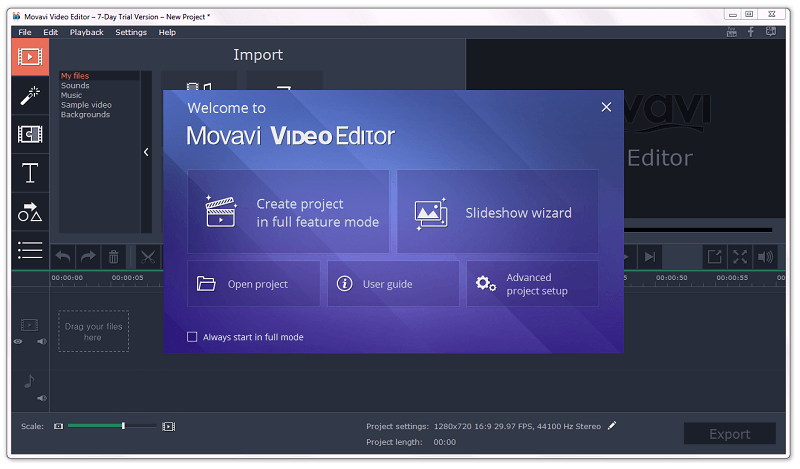
그렇게 하기 전에 모든 기본 설정이 허용 가능한 선택인지 확인해야 합니다. 기본적으로 1080p 대신 720p 해상도로 작업하고 싶지만 프로그램은 4096K(2160 x 4 해상도)보다 높은 3840 x 2160까지 모든 것을 처리할 수 있습니다.
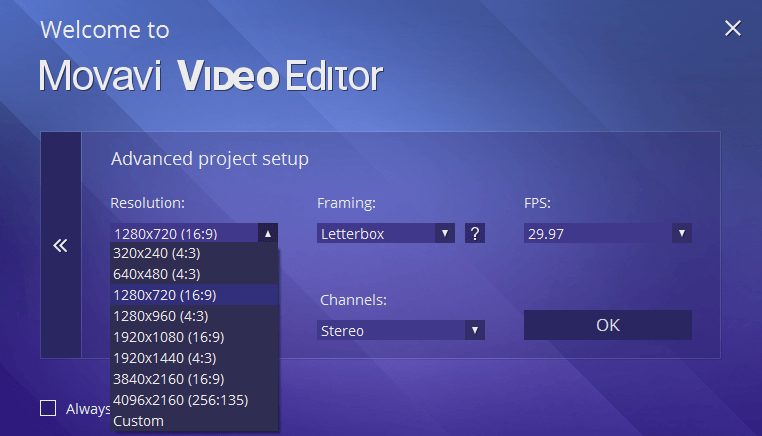
프로그램을 처음 실행하는 경우 빠른 지침을 제공하는 유용한 대화 상자가 표시됩니다. 디자인 스타일은 프로그램의 나머지 부분에 비해 약간 흩어져 있지만 정보는 여전히 매우 유용합니다. 특히 이전에 비디오/영화 편집기를 사용한 적이 없는 경우에 특히 그렇습니다.
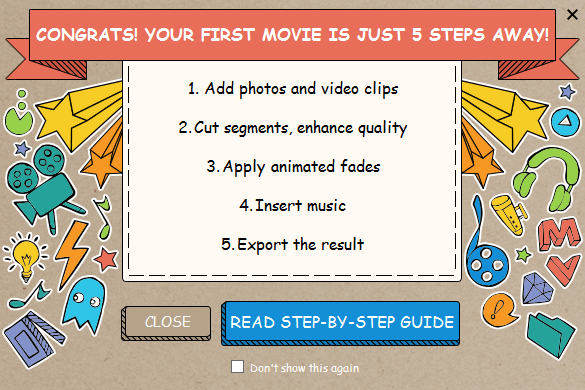
단계별 가이드를 읽기로 선택하면 첫 번째 비디오를 명확하고 간단한 단계로 만드는 과정을 안내하는 연습 페이지를 찾을 수 있습니다. 여기에서 4K 비디오 제작부터 오래된 비디오 테이프 복원, 스톱 모션 애니메이션 제작에 이르기까지 모든 것에 대한 가이드가 포함된 Movavi ‘사용법’ 섹션의 나머지 부분을 방문할 수 있습니다.
모든 것을 정렬하면 기본 인터페이스가 표시됩니다. 이전에 다음과 같은 유사한 비디오 편집 프로그램을 사용해 본 사람에게는 즉시 친숙할 것입니다. Wondershare Filmora or TechSmith Camtasia, 하지만 처음 접하는 분들도 금방 익힐 수 있습니다.
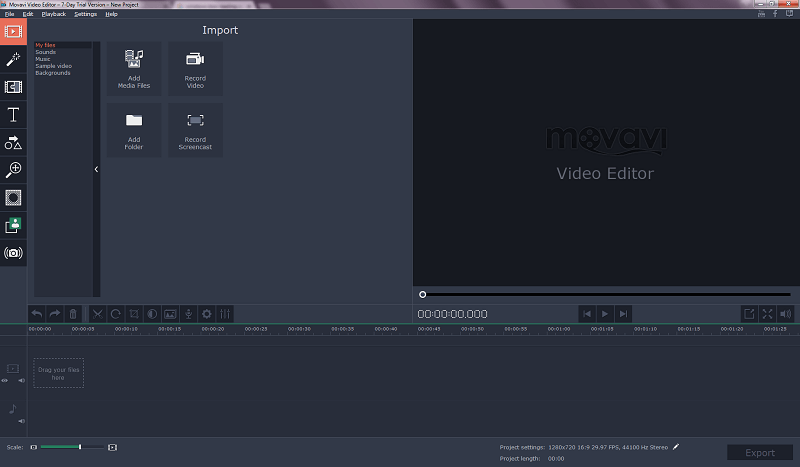
왼쪽 상단의 컨트롤 섹션, 오른쪽 상단의 미리보기 창, 하단을 따라 실행되는 타임라인의 세 가지 주요 섹션이 있습니다. 타임라인은 오디오, 메인 비디오, 오버레이 및 텍스트 효과의 4개 트랙으로 분류되어 프로젝트의 다양한 요소를 쉽게 분리할 수 있습니다. 이 프로그램은 복잡한 전문적인 사용을 위한 것이 아니므로 대부분의 개인 및 매니아 프로젝트에 충분합니다.
미디어 가져 오기
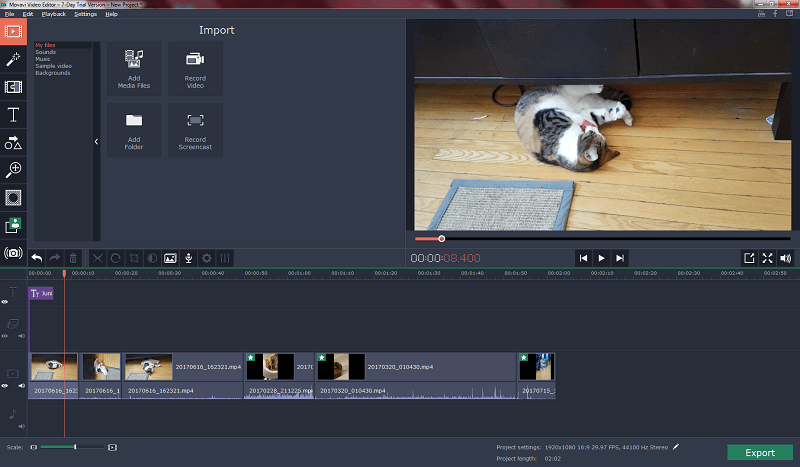
모든 비디오 프로젝트의 첫 번째 단계는 미디어 가져오기이며 Movavi Video Editor에서 매우 쉽게 수행할 수 있습니다. 내가 그들의 방법에 대해 가지고 있는 유일한 문제는 작업할 내부 라이브러리가 없지만 대신 파일을 가져오자마자 프로젝트 타임라인에 직접 추가된다는 것입니다.
몇 개의 파일로만 작업하는 경우 문제가 되지 않지만 더 복잡한 것을 생성하는 경우 필요에 따라 하나씩 추가하거나 추가해야 합니다. 한 번에 모두 처리하고 타임라인을 사용하여 결과적으로 엉망이 된 부분을 정렬합니다.
플러스 측면에서는 타임라인에서 풀 HD 비디오를 재구성할 때 지연이 전혀 발생하지 않았으므로 적어도 프로세스의 해당 측면은 매우 부드럽고 간단합니다.
웹캠이나 연결된 캠코더와 같은 호환 장치를 사용하여 프로그램 내에서 직접 비디오를 녹화하는 것도 쉽습니다. 비록 현재 그러한 장치가 없기 때문에 프로그램의 이 측면을 테스트할 수는 없지만. 튜토리얼 동영상이나 기타 유사한 콘텐츠를 만드는 사람들에게 큰 도움이 될 것입니다.
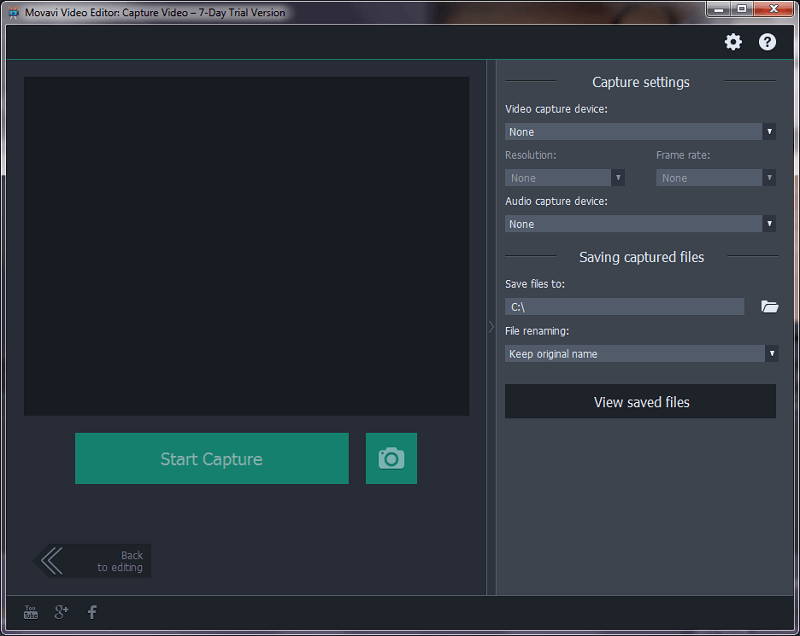
미디어 가져오기와 관련된 다른 문제는 화면 캡처 기능을 테스트하려고 했을 때 나타났습니다. 그러나 실제로 프로그램의 기능이 아니라는 것을 발견했습니다.
대신 아이콘은 데모 또는 더 강력한 Movavi Video Suite 프로그램 구매에 대한 링크일 뿐입니다. 평가판을 테스트하는 대신 Video Editor 프로그램을 이미 구매했다면 매우 실망스러울 것입니다.
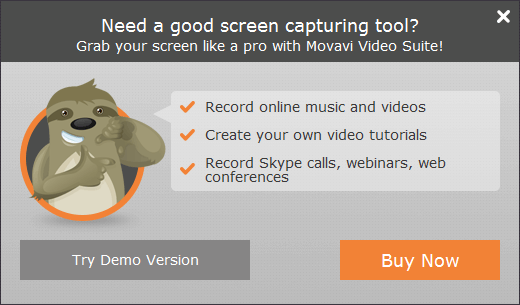
JP의 메모: Mac 버전을 테스트할 때도 마찬가지입니다. ‘지금 구매’를 클릭하면 Mac용 Movavi Super Video Bundle 제안 페이지로 이동합니다. 번들은 네 가지 멋진 프로그램의 가치를 고려할 때 정말 저렴해 보이지만 잘못된 시간에 표시되기 때문에 이 교차 판매 전략이 마음에 들지 않습니다. 사용자가 ‘화면 녹화’를 클릭하면 이 기능에 액세스할 수 있기를 기대합니다. Movavi 제품 팀이 이 문제를 재고하고 다음 버전에서 해결할 수 있기를 바랍니다.
비디오 편집
가져온 비디오를 편집하는 것은 매우 간단하지만 여기에 약간 이상한 인터페이스 선택이 있습니다. 큰 문제는 아니지만 이해하기 전에 잠시 멈췄습니다. 영상 편집 도구는 타임라인 바로 위에 보이지만 다양한 패널이 분리되어 있기 때문에 타임라인의 일부가 아닌 효과 컨트롤 패널의 일부인 것처럼 보입니다. 이것은 사용 가능한 화면 해상도의 범위로 인해 어려운 선택의 결과일 수 있지만 이 작은 UI 문제에 대한 더 나은 솔루션이 있을 수 있습니다.
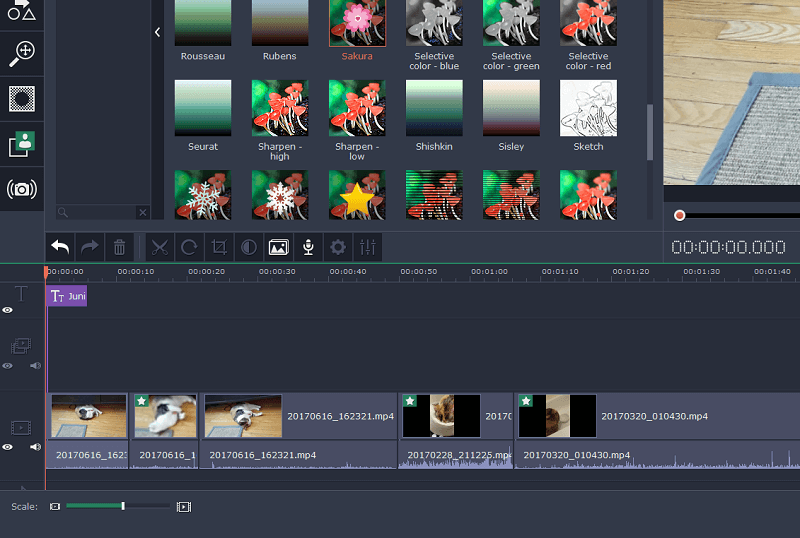
그 외에 편집 도구는 간단하고 간단합니다. 비디오에서 카메라를 회전한 부분을 잘라낸 다음 몇 번의 클릭만으로 세로 비디오를 잘라서 검은색 사이드바를 제거할 수 있었습니다.
자르기 경계 상자의 동작 축을 제한할 수 없기 때문에 자르기 위치를 조정할 때 또 다른 약간의 인터페이스 문제가 여기에 나타났습니다. 위치에 맞지도 않았습니다. 즉, 매우 조심하지 않으면 비디오의 한쪽 면에 몇 픽셀의 사이드바가 계속 표시될 수 있습니다. 다시 말하지만, 큰 문제는 아니지만 사용자 경험을 극적으로 개선하면서 쉽게 구현할 수 있는 조정의 예입니다.
효과 적용
현재로서는 프로그램에 포함된 것 이상으로 옵션 범위를 확장할 방법이 없지만 Movavi Video Editor에는 인상적인 전환, 필터 및 기타 효과가 포함되어 있습니다. ‘더 원하십니까?’를 클릭합니다. 아이콘을 클릭하면 곧 출시될 Movavi Effects Store에 대한 웹페이지로 이동하지만 언제 출시될지에 대한 정보가 없습니다(이 리뷰 시점 기준).
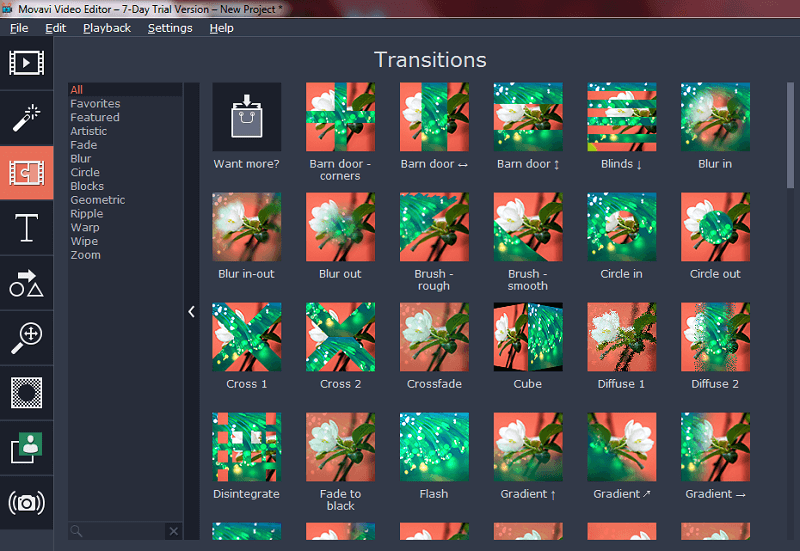
이러한 효과를 적용하는 것은 타임라인 섹션에서 원하는 클립으로 드래그 앤 드롭하는 것만큼 간단합니다. 또는 마우스 오른쪽 버튼을 클릭하고 ‘모든 클립에 적용’을 선택하여 모든 클립에 효과를 적용할 수 있습니다.
이것은 일부 클립이 약간 과도하게 처리된다는 것을 의미할 수 있지만 Movavi에는 특정 클립에 적용된 모든 효과를 보여주는 훌륭하고 직접적인 방법이 있습니다. 각 클립의 왼쪽 상단에 있는 별 아이콘을 클릭하면 회전, 자르기, 속도 변경 및 안정화를 포함하여 적용된 효과의 전체 목록이 표시됩니다.
이 프로그램에는 사용 가능한 선택 범위가 여전히 약간 제한되어 있지만 상당히 표준적인 제목 및 설명선 오버레이(화살표, 원, 말풍선 등) 세트가 있습니다. 효과 저장소가 열리면 더 많은 옵션이 제공되기를 바랍니다. 그러나 현재 사전 설정은 창의적인 걸작이 아니더라도 여전히 포인트를 주기에 충분합니다.
추가 편집 도구
색상 조정, 슬로우 모션, 이미지 안정화 및 크로마 키잉(일명 ‘그린 스크리닝’)을 비롯한 몇 가지 유용한 추가 비디오 도구가 있습니다.
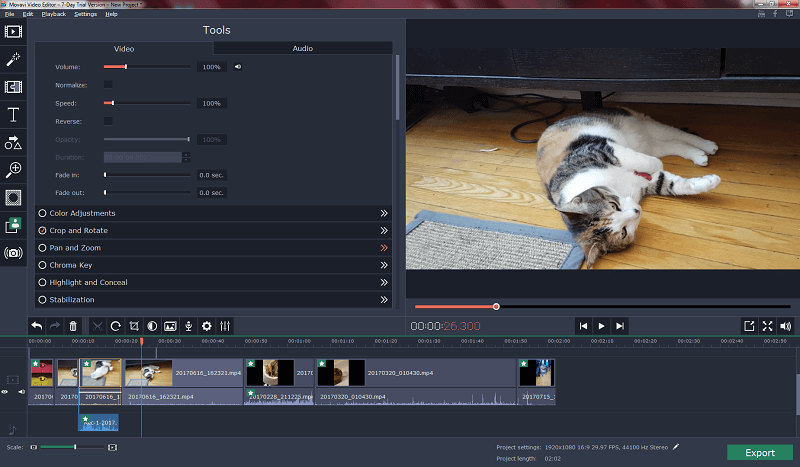
마지막으로 이퀄라이저, 정규화, 비트 감지, 노이즈 제거 및 다양한 오디오 왜곡 효과를 포함하여 프로젝트의 오디오를 편집할 수 있는 인상적인 도구가 있습니다. 또한 프로그램 내에서 음성 해설을 녹음할 수 있는 기능이 있습니다. 이는 튜토리얼 작성자 또는 약간의 설명을 추가하려는 기타 상황에 유용한 또 다른 기능입니다.
주니퍼에게 로봇 음성 효과를 시험해 볼 수 있도록 주니퍼가 야옹 소리를 내도록 하려고 했지만 그녀는 나를 미친 듯이 쳐다보기만 했기 때문에 내 목소리로 테스트하기로 마음먹었습니다.
나는 은하수를 여행하는 히치하이커를 위한 안내서에 나오는 우주선의 컴퓨터처럼 들렸고, 내가 생각하는 한 성공했습니다. 이 영역에 추가되었으면 하는 유일한 기능은 오디오 효과를 레이어링하거나 적용 방법에 대한 추가 제어 권한을 얻는 기능입니다.
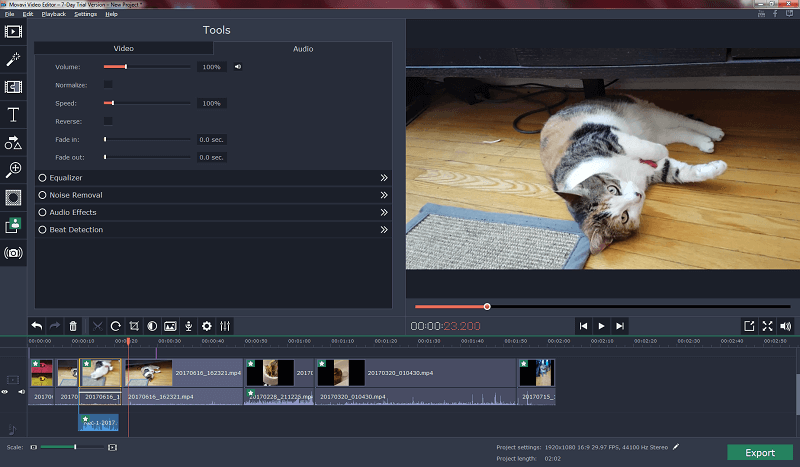
노이즈 캔슬링은 대부분 성공적이었고 내 비디오 중 하나에서 백그라운드에서 돌아가는 팬의 소리를 완전히 감쇠할 수 있었습니다. 이상하게도 클립이 시작될 때 시작하는 데 XNUMX초 정도가 걸렸습니다. 첫 번째 생각은 렌더링되지 않은 미리 보기 중에 일어날 수 있는 일이지만 최종 렌더링된 버전에는 여전히 있었습니다.
내보내기 및 공유
이제 걸작이 준비되었으므로 내보낼 준비가 되었습니다. 비디오 편집 소프트웨어에는 Youtube 계정에 직접 공유할 수 있는 기능이 포함되어 있으며 로그인 프로세스는 매우 매끄럽고 버그가 없었습니다. 이것은 내가 소셜 미디어 통합과 관련하여 경험한 다른 몇 가지 경험에 비해 좋은 변화였으며 YouTube 팬에게는 진정한 시간 절약이 될 것입니다.
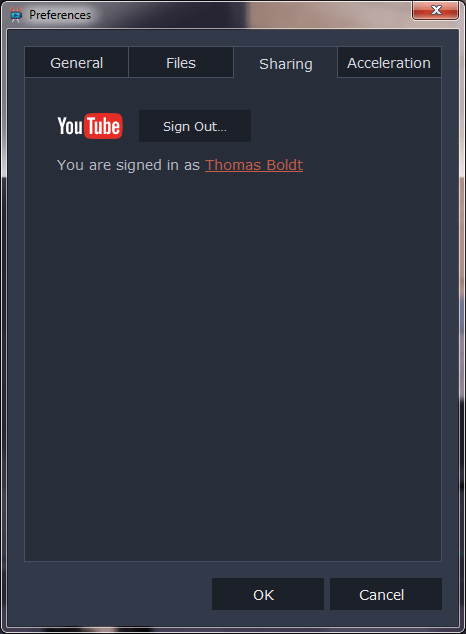
물론, 이 모든 것을 설정하고 큰 녹색 내보내기 버튼을 클릭하면 계속 진행하기 전에 소프트웨어의 평가판 제한을 상기시켜주는 데 도움이 되었습니다.
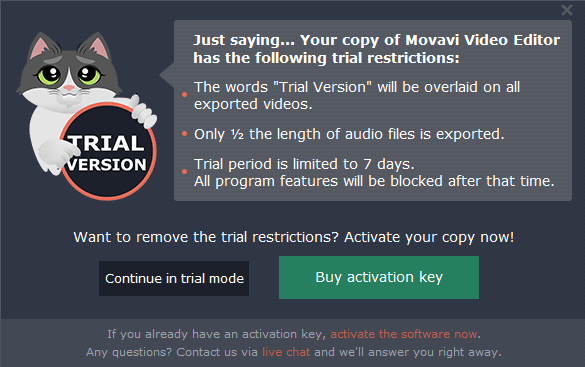
내보내기 화면에서 비디오를 준비할 수 있는 다양한 옵션이 있습니다. 다른 프로그램이 제공하는 만큼 내보내기 설정에 대한 제어가 많지는 않지만 비트 전송률 및 기타 고도로 기술적인 설정을 변경할 수 있는 것이 실제로 도움이 되는 상황은 많지 않습니다. 대신, 대부분의 일반 사용자는 이 간단한 선택을 통해 내보내기 프로세스를 다른 프로그램보다 훨씬 부드럽고 쉽게 만들 수 있습니다.
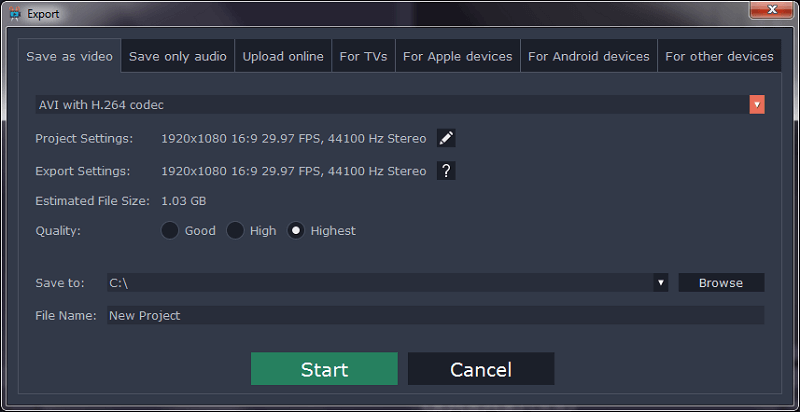
업로드 기능을 테스트하고 싶었기 때문에 ‘온라인 업로드’ 탭을 선택했고 원활한 통합 프로세스가 계속되었고 심지어 내 사진을 다운로드하기까지 했습니다.
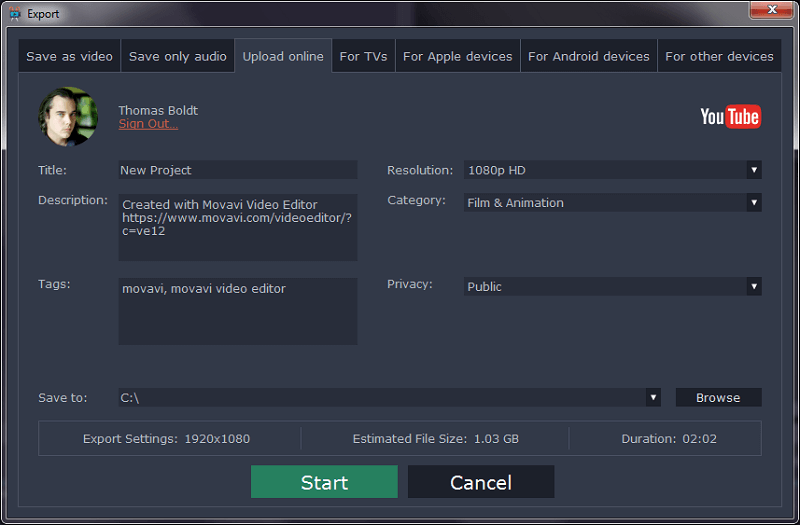
개인 정보 설정을 ‘비공개’로 변경한 후 내보내기 및 업로드 프로세스를 시작했습니다. 렌더링 자체는 아주 순조롭게 진행되었지만 자동 업로드 측면에서 문제가 있었습니다.
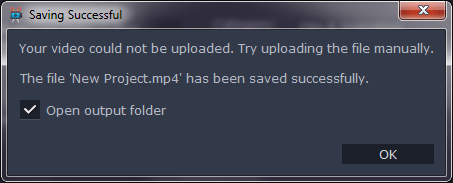
그러나 이것은 내 Youtube 계정에 적절한 채널이 설정되지 않은 것으로 밝혀졌기 때문에 Movavi의 잘못이 아닙니다. 사이트를 빠르게 방문하여 문제가 해결되었으며 다시 시도하면 모든 것이 원활하게 진행되었습니다.
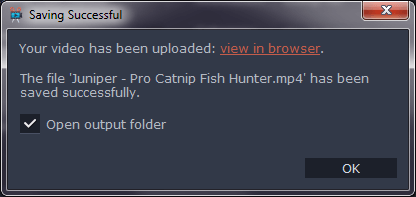
물론 여전히 워터마크가 표시되어 있지만 그렇지 않으면 모든 것이 잘 작동합니다! 전문적인 비디오 편집기는 아니지만 Movavi Video Editor는 온라인이나 친구 및 가족과 공유할 빠른 비디오를 만드는 데 적합합니다.
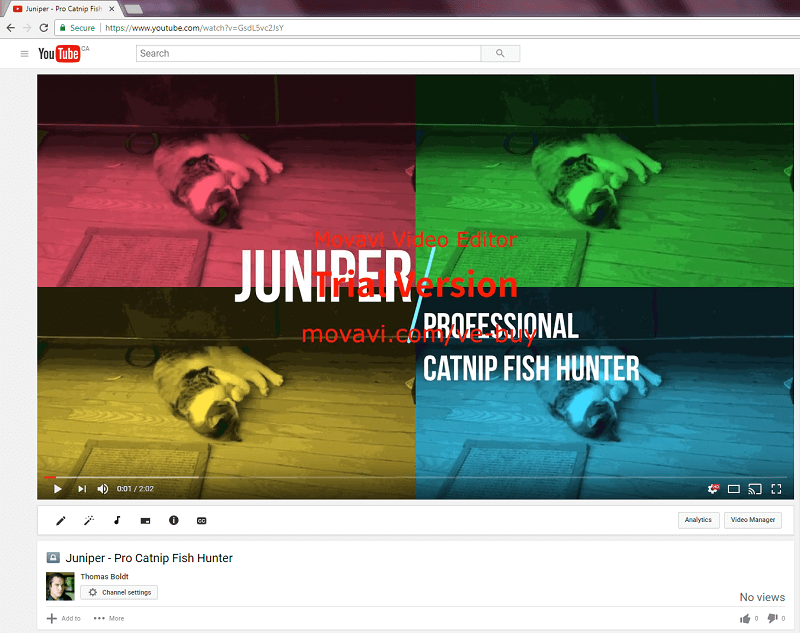
슬라이드쇼 마법사
앞서 언급했듯이 Movavi Video Editor에는 애니메이션 슬라이드쇼 비디오를 빠르게 만들기 위한 슬라이드쇼 마법사도 포함되어 있습니다. ‘전체 기능 모드’에서 이 작업을 수행하는 것이 완전히 가능하지만 슬라이드쇼를 정기적으로 만들면 최소한의 노력으로 모든 것을 빠르고 쉽게 설정할 수 있습니다.
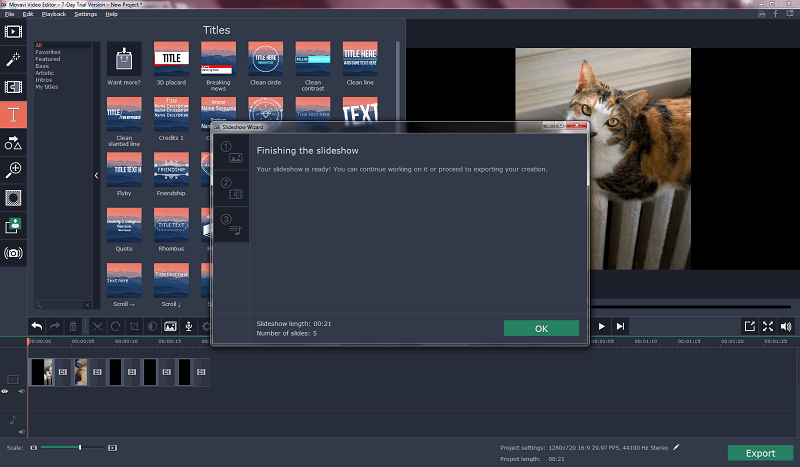
애니메이션 슬라이드쇼 비디오를 빠르게 만들기 위한 슬라이드쇼 마법사. ‘전체 기능 모드’에서 이 작업을 수행하는 것이 완전히 가능하지만 슬라이드쇼를 정기적으로 만들면 최소한의 노력으로 모든 것을 빠르고 쉽게 설정할 수 있습니다.
몇 번의 클릭으로 원하는 만큼 사진을 가져오고, 슬라이드 간에 적용할 전환 세트를 선택하고, 분위기를 더해줄 음악을 추가할 수 있습니다. 그런 다음 마법사는 결과를 미리 구성된 프로젝트로 출력하며 모든 항목은 내보낼 준비가 된 기본 타임라인에 이미 깔끔하게 배치되어 있습니다.
내 평가 뒤에 이유
효과: 5/5
가장 완전한 기능을 갖춘 비디오 편집기는 아니지만 가장하지도 않습니다. 일반 사용자에게 비디오와 오디오를 편집, 참여 및 새로운 창의적인 프로젝트로 혼합할 수 있는 기능을 제공하는 완벽한 작업을 수행합니다. 크로마 키잉과 같은 더 복잡한 기능을 실험하고 싶다면 Movavi를 사용하면 최소한의 노력으로 인상적인 결과를 얻을 수 있습니다.
가격 : 3.5 / 5
$50.95/년의 가격은 이 수준의 기본 비디오 편집기에 상당히 합리적이며 소프트웨어에 대한 평생 업데이트와 함께 제공됩니다. 그러나 Movavi는 약간 더 비싸지만 더 많은 기능을 갖춘 프로그램을 만들기도 합니다. 이 프로그램은 가격 옵션이 약간 덜 매력적입니다. 또한, 특가 상품이라고 생각하면서 구매를 유도하는 가격 책정 방식은 다소 비윤리적입니다.
사용 편의성 : 4 / 5
이 프로그램에는 비디오 편집의 세계를 처음 접하는 사용자도 쉽게 배울 수 있도록 멋지게 디자인된 인터페이스가 있습니다. 처음으로 비디오 작업을 하는 것이 두려운 사람들을 위해 각 기능을 사용하는 방법에 대한 빠른 자습서가 프로그램에 내장되어 있습니다. 사용자 인터페이스의 유일한 문제는 아주 경미하며 대부분의 편집자가 지망하는 사람들에게 문제를 일으키지 않습니다.
지원: 4.5/5
Movavi는 프로그램 내에서 교육을 제공하는 일을 훌륭하게 수행하지만 웹 사이트에 있는 기사 및 가이드의 방대한 지식 기반 덕분에 온라인에서 추가 지원을 제공하는 데에도 세심한 주의를 기울입니다. 프로그램 자체는 이미 버전 12이며 여전히 활발히 개발 중인 것으로 보입니다. 추가 도움을 받기 위해 지원 팀에 연락할 필요가 있다는 것을 결코 발견하지 못했습니다. 이는 이 시점까지 프로그램이 얼마나 잘 개발되었는지에 대한 증거입니다.
Movavi Video Editor의 대안
Wondershare 실제로 (PC/맥)
Filmora는 레이아웃이 거의 비슷하다는 점에서조차 Movavi Video Editor와 매우 유사한 프로그램입니다. 몇 가지 기능이 더 있지만 제 경험상 버그도 몇 개 더 있었습니다. 내 전체를 읽을 수 있습니다 Filmora 리뷰 여기 TechFewer에서 결정하는 데 도움이 됩니다!
TechSmith Camtasia (PC/맥)
Camtasia는 Movavi Video Editor보다 훨씬 강력한 프로그램이며 당연히 더 높은 가격대를 제공합니다. 효과 및 편집에 대해 보다 전문적인 수준의 제어를 제공하는 비디오 편집 프로그램을 찾고 있다면 이것은 훌륭한 옵션입니다. 나도 리뷰 캠타시아 TechFewer에서 내가 얼마나 즐겼는지 볼 수 있습니다.
모 바비 비디오 스위트 (PC/맥)
이 프로그램은 Video Editor의 오래된 사촌과 비슷하며 Video Editor보다 훨씬 비싸지 않습니다. 이전에 논의한 화면 녹화 기능을 포함하여 몇 가지 기능이 더 있지만 예산이 부족하다면 더 저렴한 Video Editor를 선택하는 것이 더 나을 수 있습니다.
결론
Movavi 비디오 에디터 웹용 또는 친구 및 가족과 공유하기 위해 빠른 비디오를 만들고자 하는 일반 사용자를 위한 간단하고 사용하기 쉽고 배우기 쉬운 비디오 편집 소프트웨어입니다. 전문적인 비디오 작업에는 적합하지 않지만 훌륭한 최종 제품을 만드는 견고한 기능 세트를 제공합니다.
회사는 Movavi Effects Store를 통해 앞으로 사용할 수 있는 기능과 콘텐츠 범위를 개발하기 위해 노력하고 있으므로 구매할 때 받는 평생 라이선스는 저렴한 가격만큼 가치가 있습니다.
이 Movavi Video Editor 리뷰가 도움이 되었습니까? 아래에서 생각을 공유하세요.
마지막 기사